Instale la aplicación de escritorio WhatsApp en Windows 10
Actualizado 2023 de enero: Deje de recibir mensajes de error y ralentice su sistema con nuestra herramienta de optimización. Consíguelo ahora en - > este enlace
- Descargue e instale la herramienta de reparación aquí.
- Deja que escanee tu computadora.
- La herramienta entonces repara tu computadora.
El cliente oficial de WhatsApp finalmente está disponible para el escritorio de Windows 10 y Windows 8, lo que significa que los usuarios de Windows 10 y Windows 8 ahora pueden usar WhatsApp en el escritorio de Windows sin tener que abrir un navegador web.
Si bien WhatsApp para escritorio de Windows 10 es una excelente noticia para miles de millones de usuarios de PC, el hecho es que WhatsApp para escritorio de Windows no es más que una versión mejorada de WhatsApp Web.
Aunque el programa de escritorio WhatsApp para Windows es rápido y receptivo, a diferencia de WhatsApp para Web, aún necesita tener una conexión a Internet activa en su teléfono inteligente para enviar y recibir mensajes / fotos / videos / audios en su escritorio de Windows.
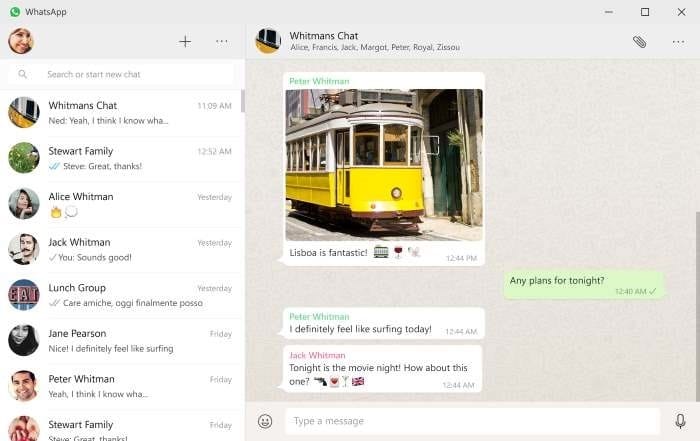
Notas importantes:
Ahora puede prevenir los problemas del PC utilizando esta herramienta, como la protección contra la pérdida de archivos y el malware. Además, es una excelente manera de optimizar su ordenador para obtener el máximo rendimiento. El programa corrige los errores más comunes que pueden ocurrir en los sistemas Windows con facilidad - no hay necesidad de horas de solución de problemas cuando se tiene la solución perfecta a su alcance:
- Paso 1: Descargar la herramienta de reparación y optimización de PC (Windows 11, 10, 8, 7, XP, Vista - Microsoft Gold Certified).
- Paso 2: Haga clic en "Start Scan" para encontrar los problemas del registro de Windows que podrían estar causando problemas en el PC.
- Paso 3: Haga clic en "Reparar todo" para solucionar todos los problemas.
Dicho esto, si pasa una gran cantidad de tiempo sentado frente a una PC todos los días, es posible que le guste este WhatsApp para el escritorio de Windows, ya que puede leer y reproducir los mensajes de WhatsApp sin tocar su teléfono inteligente siempre que su teléfono inteligente también esté conectado a la web.
Si está entusiasmado con WhatsApp para el escritorio de Windows, complete las instrucciones que se indican a continuación para descargar e instalar WhatsApp en el escritorio de Windows 10 en menos de cinco minutos.
Instalación del escritorio de WhatsApp en Windows 10
Importante: WhatsApp está disponible actualmente para Windows 10 y Windows 8 de 64 bits o x64. Por lo tanto, los usuarios que ejecutan Windows de 32 bits o x86 deben esperar unas semanas más. para usar WhatsApp en su computadora. Para comprobar su tipo de Windows 10, consulte nuestra comprobación si está ejecutando una guía de Windows 10 de 32 bits o 64 bits.
Paso 1: el primer paso es descargar el instalador de escritorio de WhatsApp para Windows. Visite esta página del sitio web de WhatsApp y haga clic en Descargar para el botón de Windows para descargar el archivo de instalación. El archivo de instalación ocupa unos 65 MB.
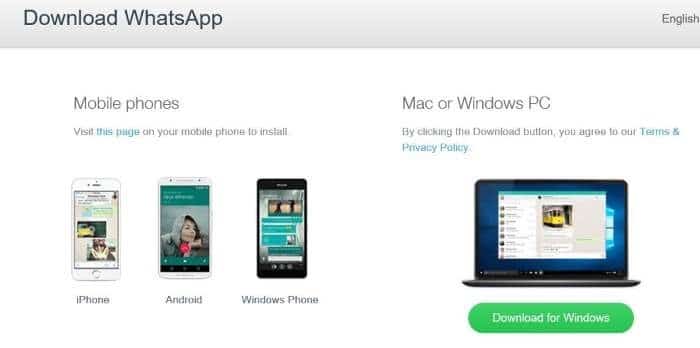
Paso 2: Una vez que el archivo de configuración de WhatsApp esté en su PC, haga doble clic en el archivo de instalación para iniciar la configuración y ver la siguiente pantalla con un código QR.
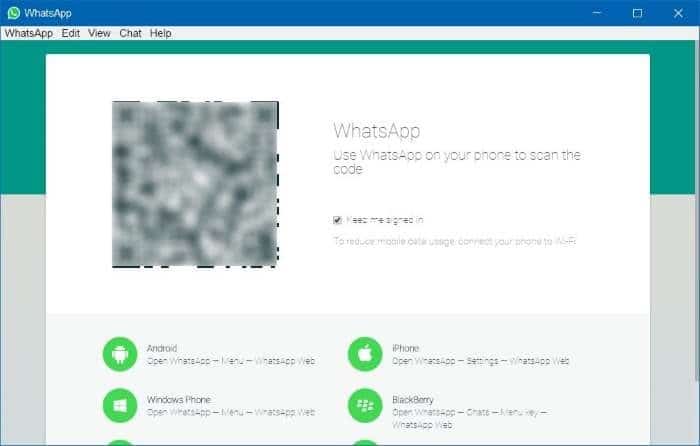
Paso 3: ahora, en su teléfono inteligente, inicie la aplicación WhatsApp y asegúrese de que su teléfono inteligente esté conectado a Internet.
Paso 4: en su teléfono, abra la aplicación WhatsApp, toque Configuración (iPhone) o Menú (Windows Phone y Android), y luego toque la opción Web de WhatsApp para abrir el escáner de código QR.

Paso 5: utilizando su teléfono inteligente, escanee el código QR, que se muestra en su escritorio de Windows 10, y luego haga clic en Aceptar, lo tengo o un botón similar para confirmar el escaneo. ¡Eso es! La aplicación de WhatsApp en su teléfono enviará la información escaneada a los servidores de WhatsApp, y su programa de WhatsApp en el escritorio de Windows 10 ahora debería mostrar sus mensajes recientes. ¡Eso es todo!

